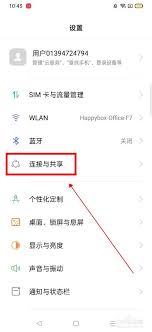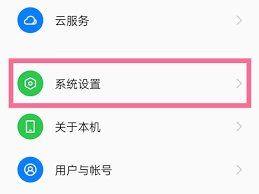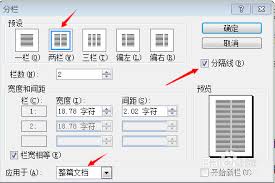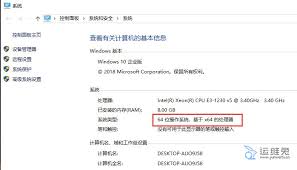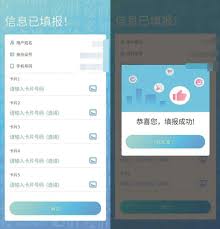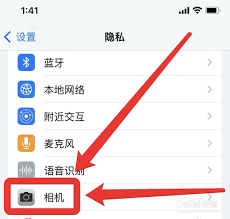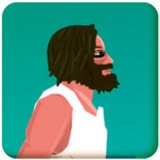PPT如何设置切换声音
2025-04-23 09:18:02 作者:xx
在制作ppt时,合理设置切换声音能为演示增添不少亮点,吸引观众注意力。那么,ppt怎么设置切换声音呢?下面就为你详细介绍。
首先,打开需要设置切换声音的ppt文档。选中要添加切换声音的幻灯片,如果想为所有幻灯片设置统一的切换声音,可直接在“开始”选项卡中点击“全选”。
接着,切换到“切换”选项卡。在“切换到此幻灯片”组中,找到“声音”下拉菜单。这里提供了多种默认的声音选项,如“微风”“打字机”“鼓掌”等,点击其中一个声音,就能为当前选中的幻灯片或所有幻灯片添加该切换声音。
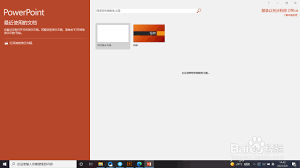
如果你对默认的声音不满意,还可以选择“其他声音”。在弹出的“添加音频”对话框中,找到电脑中存放你喜欢声音文件的位置,选中该文件后点击“插入”,即可将自定义的声音设置为ppt的切换声音。
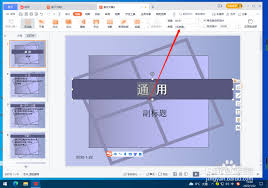
除了选择现有的声音文件,还能通过录制声音来作为切换声音。在“声音”下拉菜单中选择“录制声音”,点击“录制”按钮后,对着麦克风说出你想要的声音内容,录制完成后点击“确定”即可。
设置好切换声音后,还可以调整声音的播放效果。在“切换”选项卡的“计时”组中,有“持续时间”选项,可设置每张幻灯片切换时声音播放的时长。另外,“声音在前一动画之后”和“与上一动画同时”选项,能控制声音与幻灯片上其他动画的播放顺序关系。
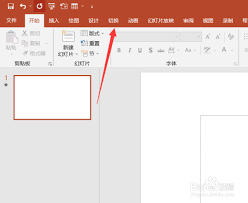
最后,点击“预览”按钮,就能提前听到设置好的切换声音效果,看看是否符合你的预期。如果不满意,随时返回进行调整。通过以上步骤,就能轻松为ppt设置出独特且合适的切换声音,让你的演示更加生动精彩。
免责声明:以上内容源自网络,版权归原作者所有,如有侵犯您的原创版权请告知,我们将尽快删除相关内容。